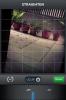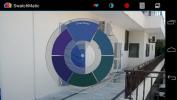Android 6.0'da Sistem UI Ayarlayıcısı Nasıl Etkinleştirilir
Android 6.0 yavaş yavaş cihazlara yayılıyor ve kesinlikle keşfetmek isteyeceğiniz birçok yeni özellik ile geliyor. Marshmallow'daki bazı özellikler, kesinlikle denemek istediğinize, ihtiyacınız olduğunda, denemenize karar vermediğiniz sürece deneysel ve gizlidir. Bu yeni deneysel özellikler Ayarlar uygulamasında, Sistem Kullanıcı Arayüzü Ayarlayıcısı ancak Ayarlar uygulamasını açarsanız oradaki tercihi görmezsiniz. Sistem UI Tuner, ayarlarının deneysel doğası nedeniyle, öncelikle etkinleştirilmelidir. İşte böyle.
Bildirimler panelini aşağı çekin. Panel açıldıktan sonra geçişleri görene kadar bir kez daha aşağı kaydırın. Geçişler göründüğünde, en üstte (profil düğmesinin yanında) bir dişli çark simgesi görürsünüz. Birkaç saniye basılı tutun ve bırakın. Ayarlar uygulamasına yönlendirileceksiniz ve bir uyarı size Sistem Kullanıcı Arayüzü Ayarlayıcısının eklendiğini bildirecektir.


Sistem UI Ayarlayıcısını Ayarlar uygulamasından kaldırmak için etkinleştirmek için aynı adımları izleyin. Dişli çark simgesini bıraktığınızda, bir kez daha Ayarlar uygulamasına yönlendirileceksiniz. Ekrandaki bir uyarı size Sistem Kullanıcı Arayüzü Ayarlayıcısının başarıyla kaldırıldığını bildirir.
Sistem Kullanıcı Arayüzü Ayarlayıcısı içindeki ayarlara gelince, bunların deneysel olduklarını unutmayın. Bunları kapatmak inanılmaz derecede kolaydır, ancak bir özelliği etkinleştirmiş olsanız da, pil ömrünüzü ve diğer şeyleri etkileyebilir.
Paskalya yumurtalarını seven herkes için, Bildirimler Panelindeki dişli çark simgesine basıp basılı tuttuğunuzda dönmeye başlar. Lollipop'ta bunu yapıp yapmadığını bilmiyorum, çünkü o düğmeyi asla basılı tutmak için çok fazla nedenim yoktu ama Marshmallow'da yapıyor ve izlemek temiz.
Arama
Yakın Zamanda Gönderilenler
Android için SwiftKey Flow ile Tek Dokunuşta Tam Cümleler Girin
Swype'ın çok yönlülüğü ve etkinliği, alternatif bir Android klavye ...
Instagram'dan Video Yükle Roll & Straighten Fotoğrafları 4.1
Kullanıcılara izin veren Cydia tweak InstaChooser'ı hatırlayın film...
SwatchMatic: Android Fotoğraf Makinenizle Renkleri Yakalayın ve Tanımlayın
Renklerle çalışma şansınız olduysa, tam kombinasyonu bulmanın kolay...